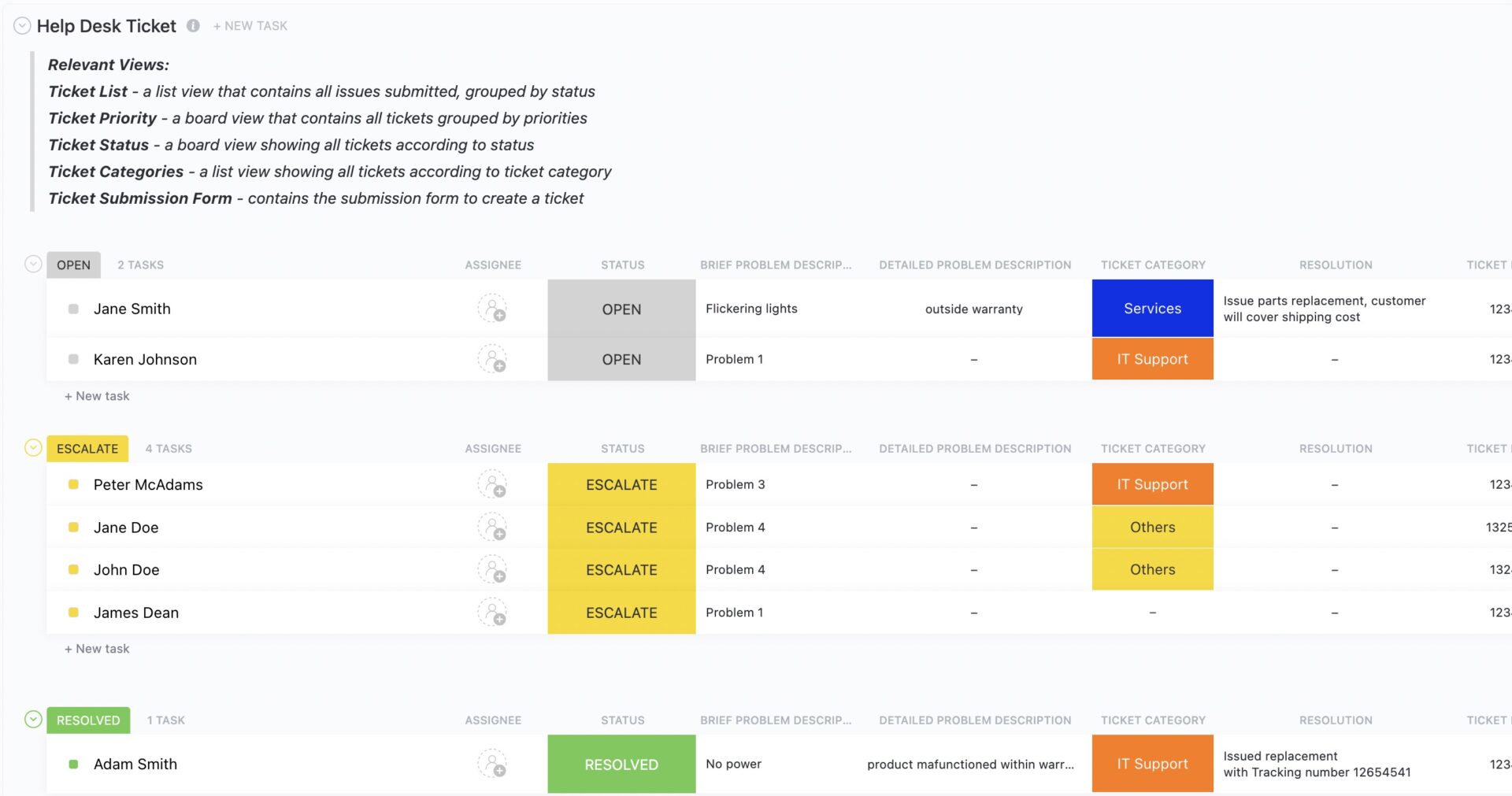Que vous gériez l'assistance informatique, les demandes RH, les problèmes internes ou les réclamations des clients, vous avez besoin d'un système de tickets pour le suivi, la hiérarchisation et la résolution des tâches.
Il convertit les demandes entrantes en éléments traçables et assignables, avec une propriété, des délais et un historique de communication clairs.
Les systèmes de tickets traditionnels vous imposent des flux de travail rigides. Cependant, ClickUp offre à vos équipes d'assistance et d'exploitation la flexibilité nécessaire pour créer leur propre système de tickets.
En tant que responsable de l'assistance ou des opérations, vous bénéficiez d'une visibilité sur :
- Qui s'occupe de quoi ?
- Ce qui est retardé ou escaladé
- Lorsque les problèmes récurrents s'accumulent
Dans les sections ci-dessous, nous vous expliquons en détail comment configurer ClickUp pour la gestion des tickets, en couvrant tout, depuis les formulaires d'admission jusqu'aux flux d'automatisation et aux tableaux de bord SLA.
Pourquoi utiliser ClickUp comme système de gestion des tickets ?
Chaque équipe traite les demandes entrantes, situées entre les clients et les membres de l'organisation.
Le service informatique reçoit les demandes d'accès et les requêtes matérielles. Le service des ressources humaines répond aux requêtes sur les politiques, l'intégration et les avantages sociaux. Les équipes d'assistance répondent aux problèmes des clients. Les services administratifs et opérationnels gèrent les demandes relatives aux installations et aux ressources.
Sans système de gestion des tickets, ces demandes arrivent par des canaux dispersés : e-mails, feuilles de calcul, messages privés Slack ou discussions spontanées. Il n'existe alors aucun moyen cohérent d'attribuer, de hiérarchiser ou de suivre ces demandes.
En tant que premier espace de travail IA convergent au monde, ClickUp rassemble tous vos flux de travail. Considérez-le comme votre système de gestion des tickets de bureau adapté au mode de fonctionnement de votre équipe, qui résout le problème de la dispersion du travail et des flux de travail déconnectés.
La prolifération du travail survient lorsque les équipes sont obligées de jongler entre trop d'applications déconnectées, passant constamment d'un onglet à l'autre, mettant à jour plusieurs systèmes et perdant leur concentration en cours de route. L'ironie, c'est que la plupart des entreprises tentent de résoudre ce problème en ajoutant encore plus de logiciels, ce qui ne fait qu'empirer les choses.
ClickUp adopte une approche différente : tout (tâches, discussions, documents et même IA) est regroupé en un seul endroit, sur une base unique. Cette convergence permet de gagner du temps en évitant les changements de contexte et d'apporter plus de clarté à votre équipe. Vous pouvez ainsi enfin éliminer le chaos lié à la prolifération des tâches et avancer plus rapidement ensemble.
Voici pourquoi ClickUp se distingue comme le meilleur logiciel de gestion des tickets. Vous pouvez :
- Créez des flux de travail spécifiques à chaque service grâce aux statuts de tâches personnalisés et aux champs personnalisés.
- Collectez les demandes via les formulaires ClickUp.
- Utilisez ClickUp Automatisations pour automatiser les affectations, les tâches et les escalades.
- Collaborez directement dans les tickets à l'aide des commentaires assignés et des mentions.
- Surveillez les performances de votre équipe et le volume des demandes grâce aux tableaux de bord ClickUp.
- Personnalisez les formulaires d'admission, les statuts des tâches, les types de tâches, les personnes assignées, les SLA et même la façon dont les demandes d'assistance sont affichées via les vues personnalisées (liste, tableau, calendrier ou tableau).
Oubliez les allers-retours entre différents logiciels de gestion de projet, outils de communication, feuilles de calcul, suivis verbaux, etc. Tout, de la saisie à la résolution, se trouve dans un seul environnement de travail consultable.
📖 À lire également : Questions à poser à vos employés pour améliorer leur engagement
Paramètres de ClickUp pour la gestion des tickets
Voici comment configurer ClickUp comme système de gestion des tickets adapté à vos flux de travail.
1. Créez un espace/dossier/liste de tickets
Pour transformer ClickUp en un système d'assistance fonction et efficace, vous devez créer une structure de travail qui reflète la manière dont votre équipe traite les demandes.
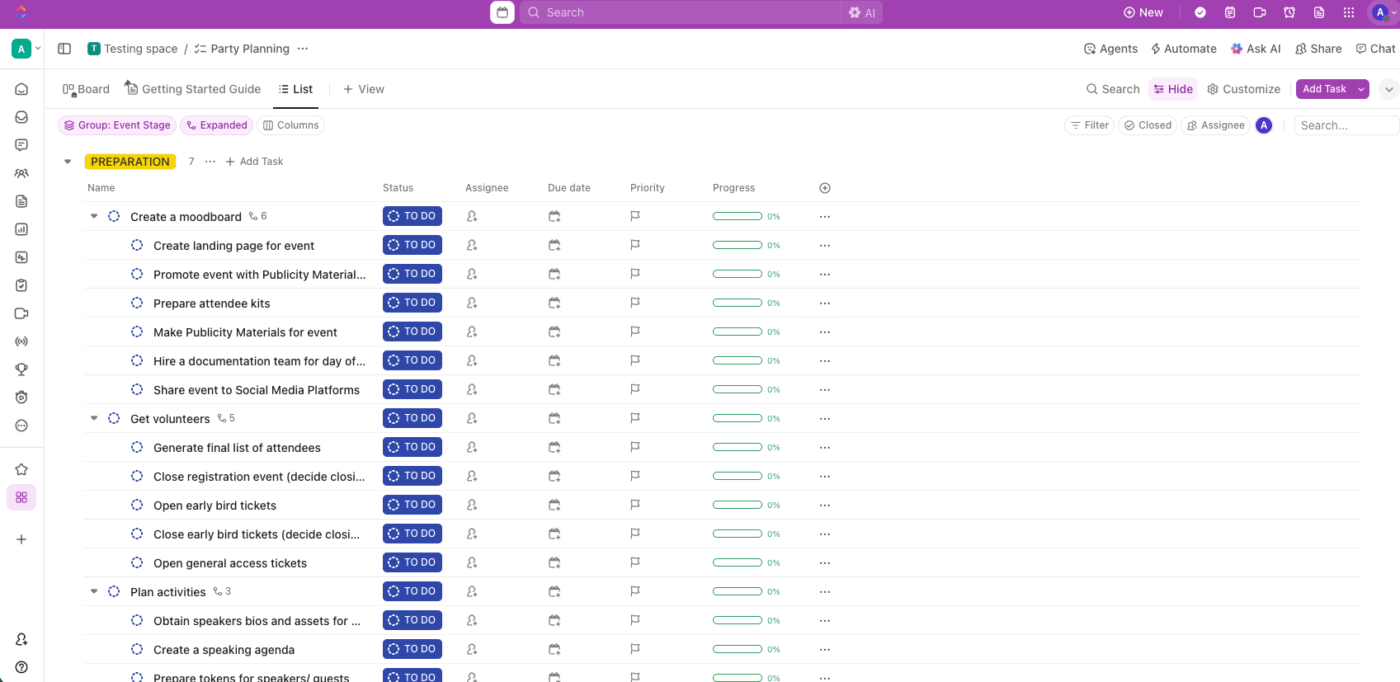
Créez un espace dédié tel que « Assistance informatique », « Service d'assistance RH » ou « Demandes des clients » afin de centraliser tous les tickets d'assistance.
Dans cet espace, créez des dossiers pour séparer les catégories de tickets ou les responsabilités de l'équipe.
🎯 Exemple : une équipe informatique peut utiliser des dossiers tels que « Problèmes matériels », « Accès aux logiciels » et « Demandes réseau », tandis qu'une équipe RH peut avoir des dossiers « Demandes de congés », « Intégration » et « Demandes de renseignements sur les politiques ». Utilisez cette hiérarchie pour organiser votre service d'assistance et faciliter la navigation.
Dans chaque dossier, créez des listes qui représentent les flux de travail, les types de demandes ou les niveaux de priorité. En exemple, un dossier « Problèmes matériels » peut inclure des listes telles que « Périphériques d'entrée », « En cours » et « Périphériques de sortie ».
Vous devez mettre en place cette structure afin que chaque ticket ait un dossier où il réside. Vous pouvez ainsi assurer un suivi et générer des rapports sur toutes les demandes entrantes.
🛠️ Boîte à outils : Pour gérer efficacement un service d'assistance, il faut disposer d'une technologie fiable et d'un système de suivi des tickets. Le modèle de ticket d'assistance de ClickUp contient tout ce dont vous avez besoin pour garantir que les commentaires des clients sont rapidement enregistrés, classés par ordre de priorité et traités en temps opportun.
Contenu :
- Champs personnalisés : pour collecter les données des clients et les stocker dans chaque ticket d'assistance.
- Automatisations : pour configurer des déclencheurs et des actions pour les demandes des clients, afin de ne rien manquer.
- Tableaux de bord : pour suivre et examiner la progression de chaque ticket et demande d'assistance.
Utilisez ce modèle d'assistance technique pour augmenter votre taux de réponse, réduire le taux de désabonnement, suivre les tâches avec précision et améliorer la communication entre les services.
2. Collecte des demandes avec les formulaires ClickUp
L'étape suivante consiste à mettre en place un moyen cohérent et convivial de collecter les demandes dans le système de tickets du service d'assistance.
Avec ClickUp Formulaires, vous pouvez standardiser la manière dont les données clients sont soumises. Cela garantit que chaque ticket arrive avec les bonnes informations.
Dans n'importe quelle liste que vous avez désignée pour la réception des tickets, ajoutez simplement une vue Formulaire. À partir de là, vous pouvez créer des formulaires adaptés aux besoins spécifiques de votre équipe. Vous pouvez inclure des champs tels que « Type de demande », « Niveau d'urgence », « Service » et une zone de description détaillée pour recueillir des informations spécifiques auprès de vos clients.
💡 Conseil de pro : personnalisez vos formulaires ClickUp avec une logique conditionnelle, afin que certains champs n'apparaissent que lorsqu'ils sont pertinents. Par exemple, si un utilisateur sélectionne « Problème technique » comme type de demande, des champs supplémentaires tels que « Type d'appareil » ou « Message d'erreur » peuvent apparaître automatiquement. Cela permet de simplifier le formulaire et de le rendre plus pertinent pour l'utilisateur, tout en garantissant que votre équipe d'assistance recueille toutes les informations nécessaires pour résoudre efficacement les tickets.
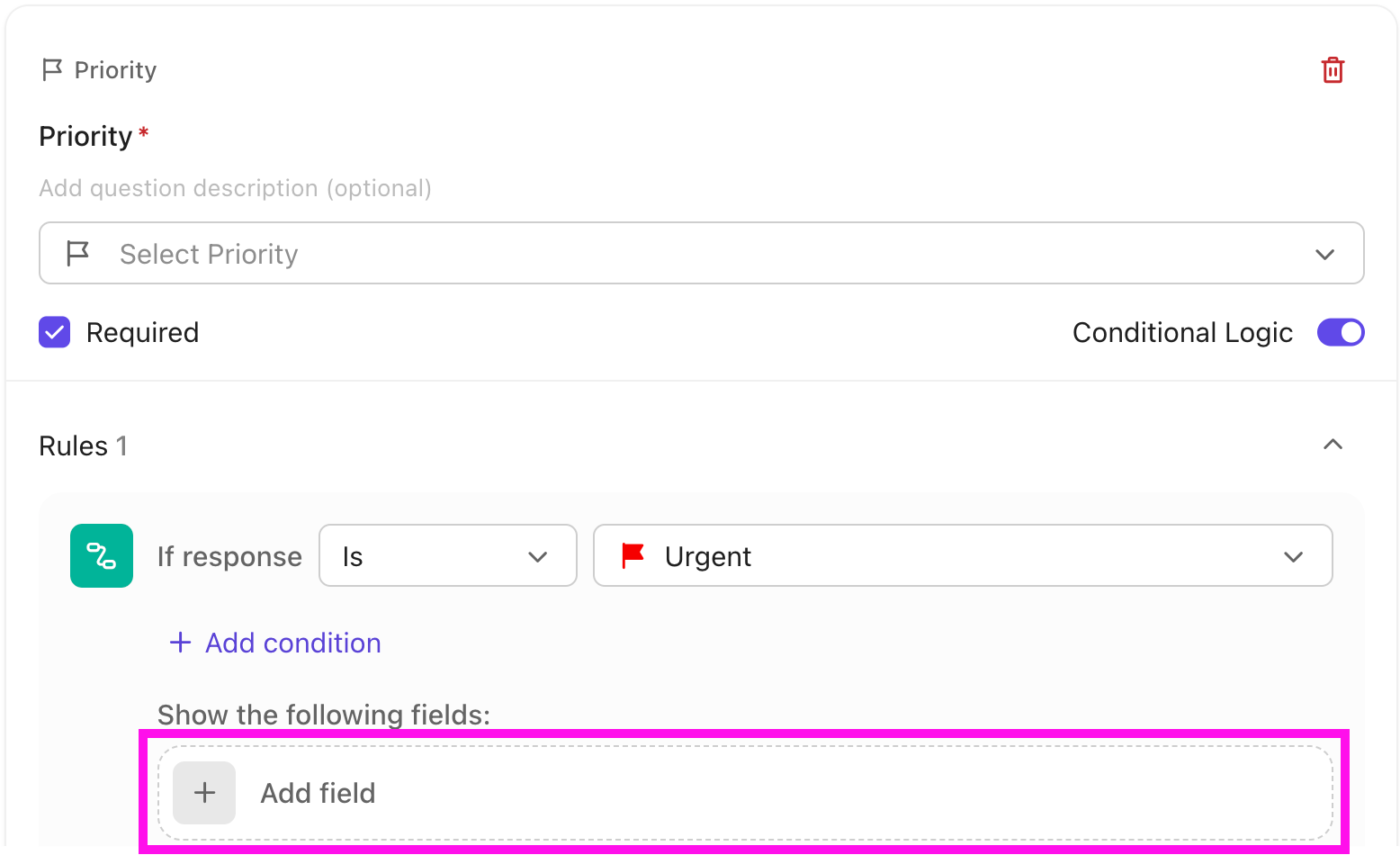
Vous pouvez partager le formulaire ClickUp à l'aide d'un lien public ou l'intégrer à une ressource interne.
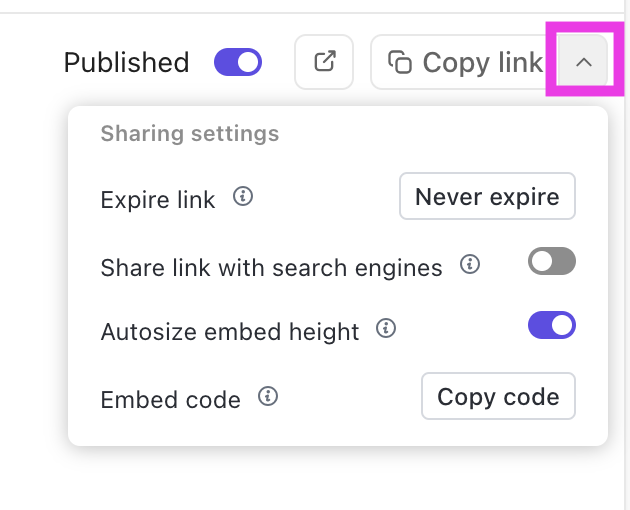
ClickUp Insight : Les équipes peu performantes sont 4 fois plus susceptibles d'utiliser plus de 15 outils, tandis que les équipes très performantes maintiennent leur efficacité en limitant leur boîte à outils à 9 plateformes ou moins.
Mais pourquoi ne pas utiliser une seule plateforme ?
En tant qu'application tout-en-un pour le travail, ClickUp regroupe vos tâches, projets, documents, wikis, chats et appels sur une seule plateforme, achevée par des flux de travail optimisés par l'IA.
Prêt à travailler plus intelligemment ? ClickUp convient à toutes les équipes, apporte de la visibilité au travail et vous permet de vous concentrer sur l'essentiel tandis que l'IA s'occupe du reste.
3. Routage et attribution des tickets assistés par l'IA (plus automatisations)
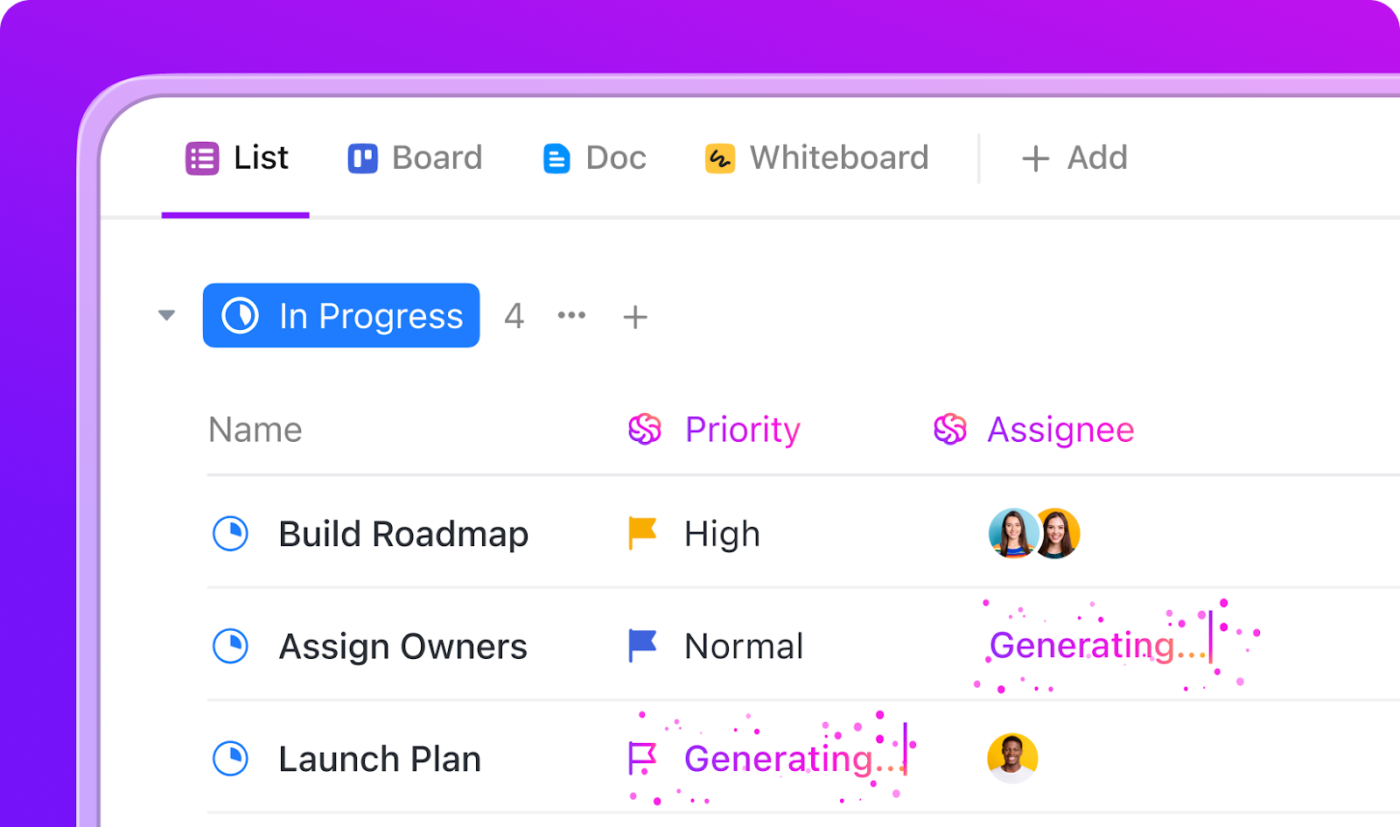
Lorsque les équipes d'assistance ou d'exploitation traitent des dizaines (voire des centaines) de tickets par jour, même les petites tâches telles que l'attribution de tâches, la mise à jour des statuts ou la notification des collègues peuvent devenir chronophages.
Pour commencer, ClickUp dispose d'un assistant IA intégré, ClickUp Brain, qui vous permet d'optimiser vos workflows de gestion des tickets. Au-delà de l'affichage des détails des tickets ou de résumer les discussions, ClickUp Brain agit comme un outil de résolution de problèmes alimenté par l'IA pour votre équipe.
Il peut vous aider à déboguer des extraits de code de base partagés dans les tickets, à examiner les exigences ou les demandes des clients pour plus de clarté, et même à aider votre équipe à rédiger des réponses professionnelles par e-mail, directement dans votre flux de travail. Vous avez besoin de repérer les tendances dans les demandes d'assistance, de répondre à des questions sur un ticket ou d'extraire rapidement des informations clés à partir de tâches et de documents ? ClickUp Brain s'occupe de tout, afin que votre équipe puisse résoudre les problèmes plus rapidement, communiquer plus clairement et rester concentrée sur ce qui compte le plus.
Ensuite, les automatisations ClickUp et les agents IA éliminent les frictions opérationnelles. Ces capacités d'automatisation fonctionnent en établissant la connexion entre trois éléments clés : les déclencheurs, les conditions et les actions.
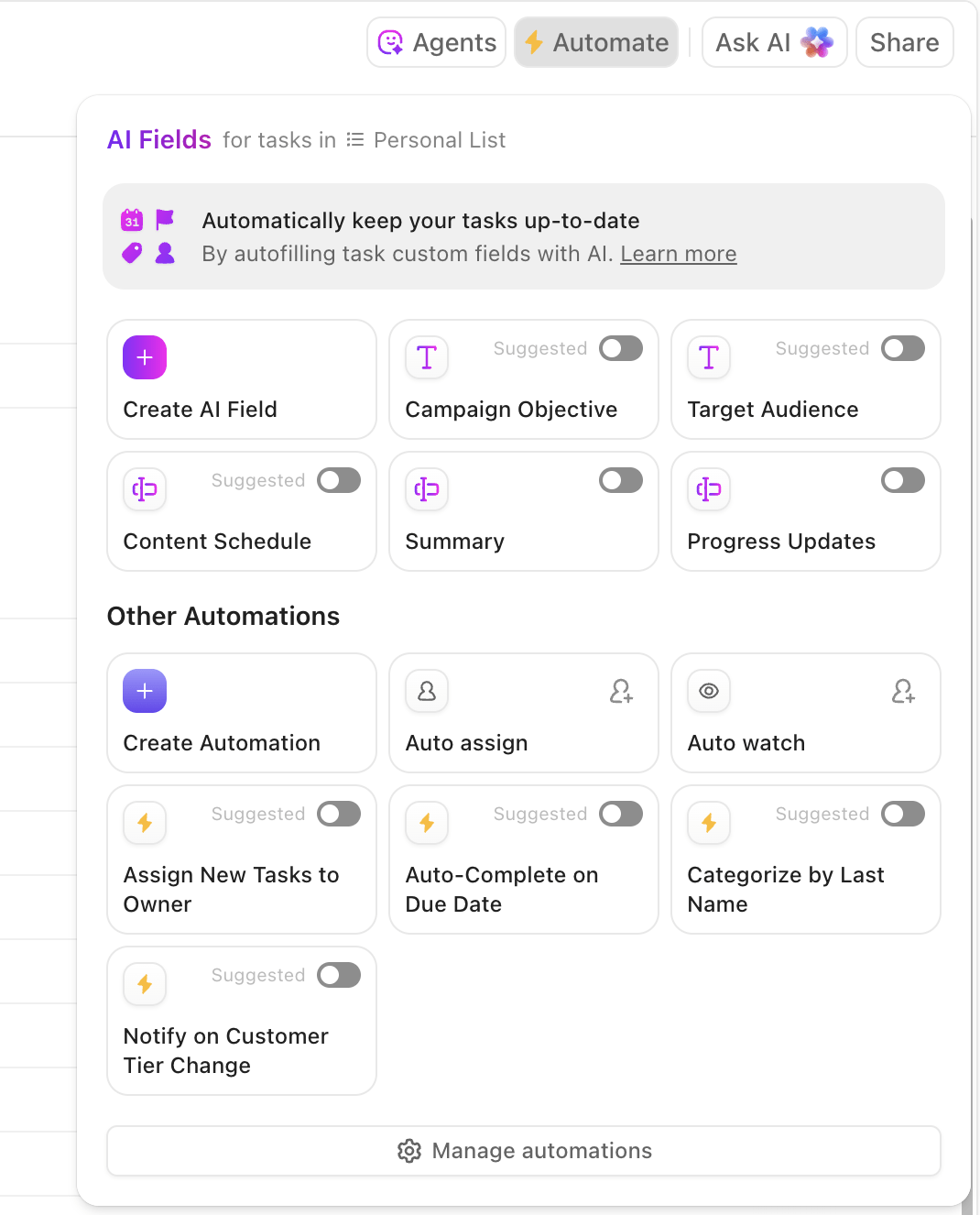
⏯️ Commencez en quelques minutes :
- Accédez à l'espace, au dossier ou à la liste où vous souhaitez mettre en place l'automatisation.
- Dans le coin supérieur droit, cliquez sur Automatiser. Sélectionnez Gérer les automatisations.
- Cliquez sur Ajouter une automatisation.
- Choisissez un déclencher (par exemple, ticket soumis, champ personnalisé mis à jour ou statut modifié).
- Ajoutez des conditions facultatives (disponibles dans le forfait Business+)
- Choisissez une action (par exemple, envoyer une notification, définir une priorité, modifier le statut).
- Filtrez par tâches/sous-tâches et leur source de création (formulaires, API, utilisateurs, etc.).
- Enregistrez et gérez vos automatisations à partir du même modal.
Vous pouvez également demander à un agent d'exécuter le flux de travail à votre place. Voir ici :
Vous pouvez commencer à créer des flux de travail qui gèrent pour vous les parties les plus courantes et répétitives des processus de gestion des tickets.
En exemple, vous pouvez choisir parmi les options d'automatisation suivantes :
- Automatisez l'attribution des tickets en fonction de champs tels que la catégorie, le type de problème ou les réponses au formulaire. Si un ticket est marqué comme « Assistance technique », vous pouvez le configurer pour qu'il soit directement transmis à votre ingénieur d'assistance ou à votre chef d'équipe.
- Définissez les priorités dès qu'un ticket arrive. Utilisez des champs personnalisés tels que « Urgence » ou des mots-clés dans les réponses aux formulaires pour marquer automatiquement les tickets comme ayant une priorité élevée, moyenne ou faible. Cela aide votre équipe d'assistance à se concentrer immédiatement sur ce qui compte le plus.
- Déclenchez des notifications pour tenir tout le monde informé. Si un ticket de priorité élevée est soumis, vous pouvez instantanément en informer la personne ou l'équipe concernée par e-mail, commentaire dans l'application ou message Slack.
Imaginez ne plus jamais avoir à fouiller dans des détails de tickets interminables ou à rechercher les dernières mises à jour : les champs IA de ClickUp font le gros du travail à votre place. En un coup d'œil, vous obtenez des résumés instantanés, des mises à jour en temps réel sur l'avancement et même une liste des éléments à faire tirée directement de chaque ticket. Vous avez besoin de traduire un ticket ou de trier rapidement les problèmes par type ou par urgence ? Les champs IA s'en chargent également, ce qui facilite la hiérarchisation et l'acheminement des tickets vers les bonnes personnes.
4. Gestion et résolution des tickets
Si les automatisations gèrent l'attribution automatique des tickets en fonction de vos règles, vous pouvez toujours les attribuer manuellement à des membres de l'équipe à l'aide de tâches ClickUp, ce qui vous offre un meilleur contrôle. Le champ Assigné (Assigné) de chaque tâche vous permet d'attribuer une ou plusieurs personnes, ce qui est idéal pour la collaboration ou le transfert de responsabilités.
Vous pouvez également définir des dates d'échéance claires pour les tâches afin de garder les délais visibles ou déléguer pour vous assurer que votre équipe ne manque aucun suivi important. Pour les tickets plus complexes, la tâche ClickUp vous permet de créer des sous-tâches ou des checklists.
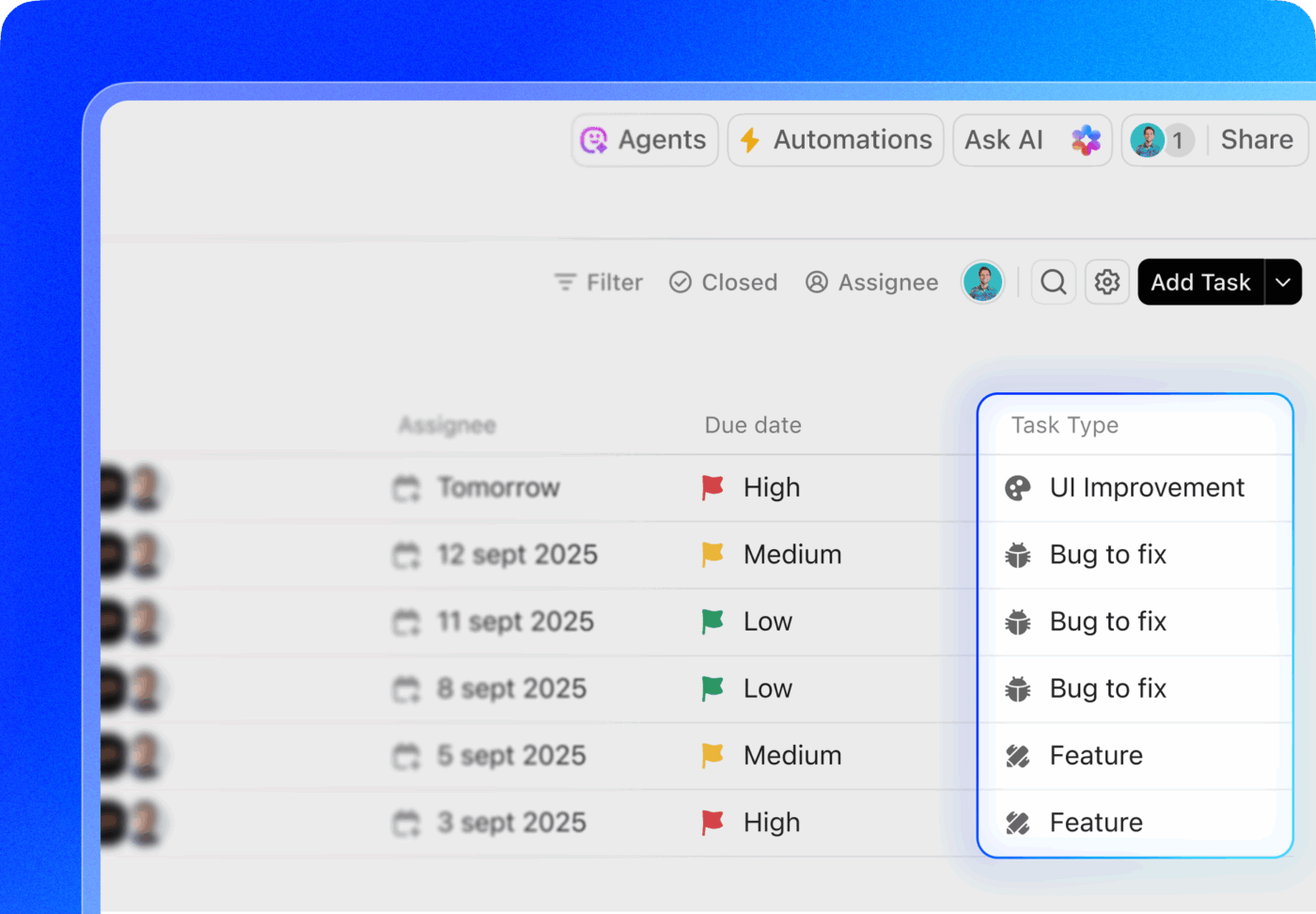
🎯 Exemple : si un ticket concerne le dépannage d'un bug logiciel qui nécessite l'intervention d'un développeur et d'un testeur QA, vous pouvez attribuer la tâche aux deux membres de l'équipe. Fixez une date d'échéance, par exemple le 30 juin, pour le rapport de bug. Ajoutez une checklist avec des étapes telles que « Identifier le bug », « Développer un correctif » et « Tester la solution » pour vous assurer que vous avez couvert toutes les tâches critiques.
Ensuite, grâce aux statuts de tâche personnalisés de ClickUp, vous pouvez définir chaque étape du parcours d'un ticket, afin que vous sachiez toujours clairement ce qui se passe et qui en est responsable.
Un flux de statut courant pourrait ressembler à ceci :
- Nouveau : un ticket vient d'être soumis via le formulaire.
- En cours : le ticket est en cours de travail par un membre de l'équipe.
- En attente du client : vous attendez une réponse ou plus d'information de la part du client.
- Fermé : le problème a été résolu et le ticket est achevé.
Vous pouvez créer et personnaliser des statuts au niveau de l'espace, du dossier ou de la liste, afin que différentes équipes (par exemple, informatique, service client, facturation) puissent exécuter leurs propres flux de travail au sein du même espace de travail.
Lorsque vous devez modifier l'ordre, il vous suffit de glisser-déposer à l'aide des poignées situées à gauche pour déplacer les statuts vers le haut ou vers le bas et ajuster votre flux de tickets selon vos besoins.
💡 Conseil de pro : utilisez la vue Tableau de ClickUp pour obtenir une vue d'ensemble claire et intuitive de l'état de vos tickets. Cela vous permet de voir rapidement quels tickets sont nouveaux, en cours, en attente de réponse du client ou fermés, et de les déplacer facilement d'une étape à l'autre en faisant glisser les cartes entre les colonnes. C'est un moyen simple de coordonner votre équipe d'assistance et de repérer les goulots d'étranglement avant qu'ils ne deviennent critiques.
Grâce aux outils et fonctionnalités de collaboration de ClickUp, votre équipe peut communiquer directement dans chaque ticket et organiser les discussions de manière claire et facile à suivre.
- Commentaires : utilisez la fonction « Assign Comments » (Attribuer des commentaires) de ClickUp dans les tickets pour consigner les étapes de dépannage, confirmer les résolutions ou coordonner les prochaines actions. Cela permet de garder toutes les discussions liées à un problème spécifique, créant ainsi un historique complet facile à consulter.
- Pièces jointes : téléchargez des captures d'écran, des journaux d'erreurs, des enregistrements et d'autres fichiers justificatifs directement dans le ticket afin de fournir à votre équipe tout ce dont elle a besoin pour résoudre le problème.
- @Mentions : identifiez vos collègues lorsque leur contribution est nécessaire sur un ticket, qu'il s'agisse d'escalader un problème technique ou de coordonner la facturation. Ils seront immédiatement avertis et pourront intervenir directement dans le contexte concerné.
⏩ Astuce rapide : pour les mises à jour en temps réel et les discussions en dehors des tâches individuelles, utilisez ClickUp Chat. Il est parfait pour examiner les demandes entrantes, discuter des problèmes délicats et s'accorder sur les priorités sans avoir à passer par Slack ou par e-mail.
De plus, vous souhaitez que le système de tickets dispose des ressources adéquates pour que tout le monde puisse résoudre les problèmes d'assistance. En exemple, pensez à lier le bon document ClickUp directement à la nouvelle tâche à l'aide de la fonctionnalité Relations.
Ouvrez le ticket, allez dans la section Relations à droite, cliquez sur le + et sélectionnez Doc. À partir de là, vous pouvez lier n'importe quel document ClickUp existant, tel qu'un guide de dépannage, une FAQ ou un document de processus interne.
C'est un moyen simple d'éviter le défilement et d'aider votre équipe à accéder directement à l'information dont elle a besoin.
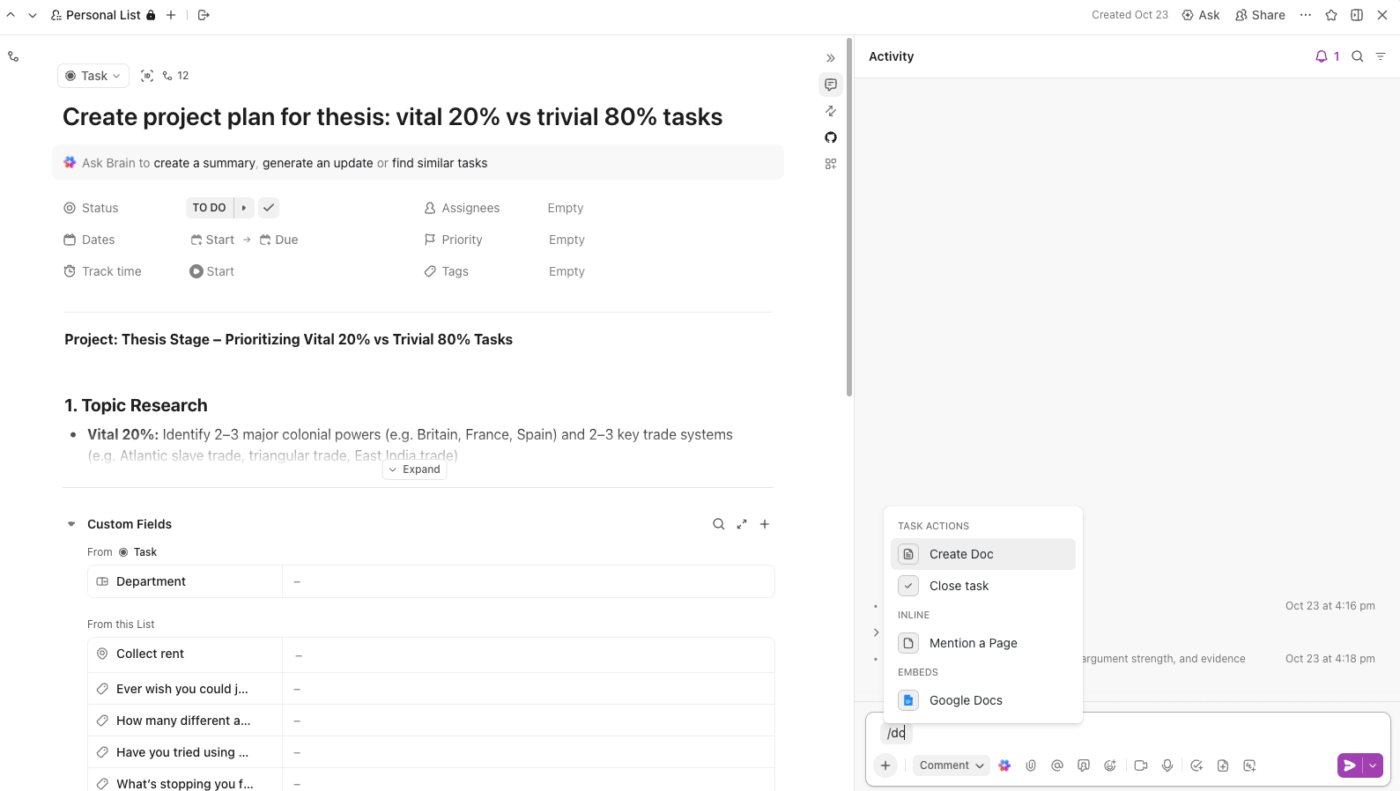
💡 Conseil de pro : après avoir résolu un ticket, prenez une minute pour mettre à jour ou lier le document associé avec les nouvelles informations que vous avez découvertes. Ainsi, la prochaine fois qu'un problème similaire se présentera, votre équipe n'aura pas à repartir de zéro. Au fil du temps, cela permettra de créer un système de gestion des connaissances plus utile sans effort supplémentaire.
5. Rapports et analyses
Enfin, vous avez besoin de données claires et exploitables pour comprendre et surveiller les performances de votre équipe d'assistance. Avec les tableaux de bord ClickUp, vous pouvez faire tout cela en temps réel. Par exemple, vous pouvez configurer une carte Liste de tâches filtrée pour mettre en évidence les tickets d'assistance bloqués dans « en cours » depuis plus de 48 heures.
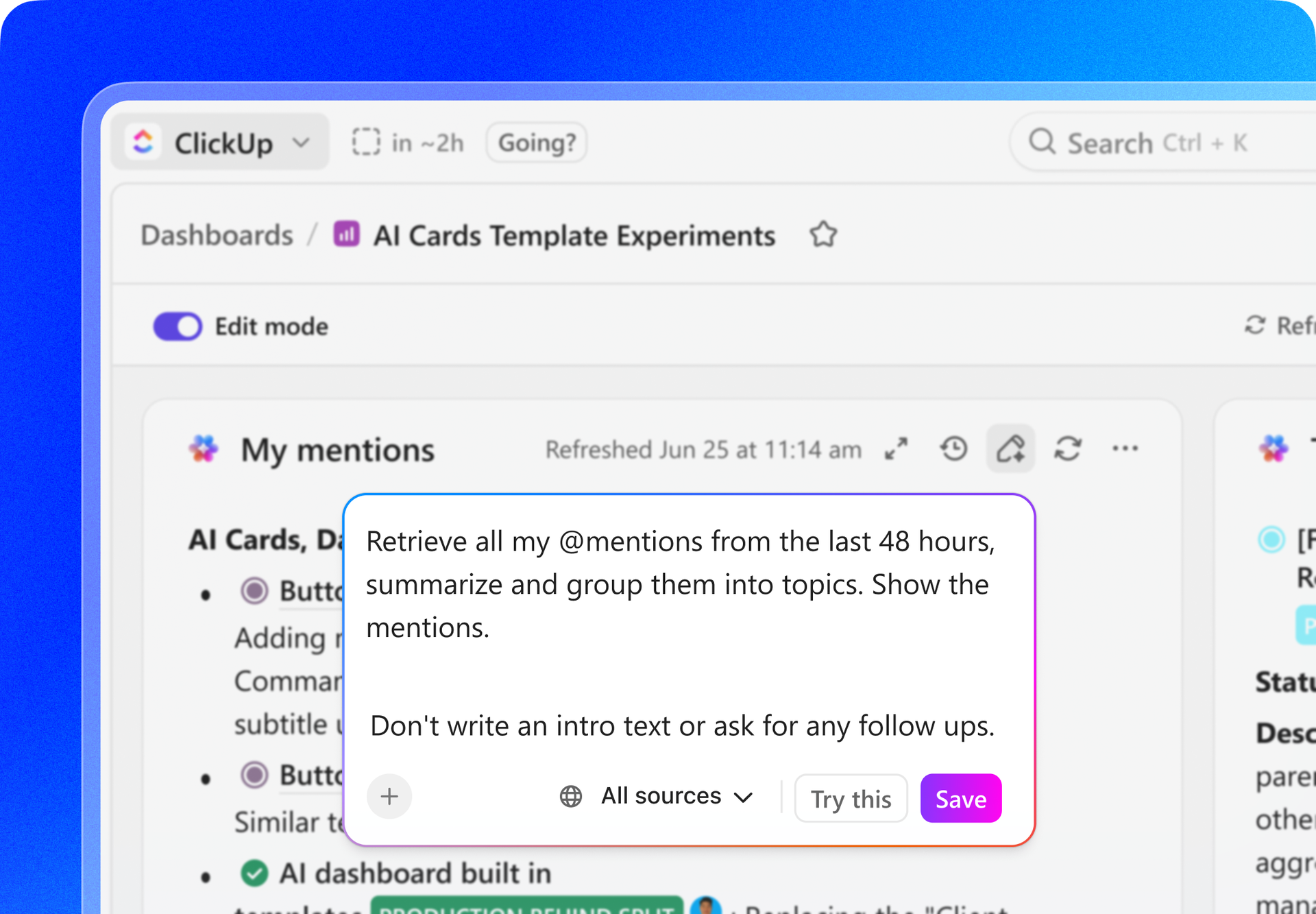
Terminé pour vous : les cartes indispensables pour votre tableau de bord de gestion des tickets
- Diagramme : surveillez les délais de résolution moyens des tickets avec priorité élevée reçus par discuter en appliquant des filtres tels que Priorité = Élevée et Canal = Discuter.
- Diagramme à barres : obtenez une comparaison claire des volumes de tickets pour les principaux types de problèmes tels que « Facturation », « Bugs » et « Problèmes d'accès ».
- Diagramme circulaire : ventilez vos tickets par niveau de priorité, canal d'assistance ou statut d'escalade pour obtenir un aperçu rapide.
- Carte numérique : mettez en évidence les indicateurs clés tels que le nombre de cartes « Tâches fermées » pour afficher le nombre total de tickets résolus cette semaine.
- Carte de suivi du temps : suivez le temps passé par les agents sur les tickets, triés par individu ou par catégorie de ticket.
Rien de tout cela ne fonctionne sans champs personnalisés appropriés. En ajoutant des détails aux tickets d'assistance à l'aide de champs personnalisés tels que Cause principale (menu déroulant), Niveau d'escalade (libellé) et SLA de première réponse (date), vous créez la structure qui alimente ces informations.
Une fois votre tableau de bord configuré, vous répondrez à des questions essentielles telles que :
- Quel agent traite le plus grand nombre de « problèmes d'accès » escaladés ?
- Combien de tickets « Échec de paiement » n'ont pas respecté le SLA la semaine dernière ?
🛠️ Exemple concret d'utilisation de ClickUp comme système de gestion des tickets
Made In Cookware est une marque DTC en pleine croissance qui fournit des ustensiles de cuisine de qualité professionnelle aux cuisiniers amateurs. La demande ayant augmenté, le volume des tickets d'assistance a également augmenté, et leurs outils existants n'ont pas pu suivre le rythme.
Les défis comprenaient la surcharge d'outils, la fragmentation des flux de travail et les difficultés des équipes interdépartementales à rester alignées.
Nous utilisions Airtable, Monday, Trello, Notion... c'était le chaos. Rien ne fonctionnait.
Nous utilisions Airtable, Monday, Trello, Notion... c'était le chaos. Rien ne fonctionnait.
Conscient de la nécessité d'une plateforme centralisée pour rationaliser les opérations, Kris a choisi ClickUp pour transformer la manière dont Made In Cookware travaillait entre les équipes.
Fonctionnalités ClickUp utiles :
- Formulaires + automatisations : créez un système de tickets structuré pour traiter efficacement les demandes informatiques.
- Collaboration entre équipes : les équipes marketing, produit et autres peuvent désormais ajouter des étiquettes et collaborer directement dans ClickUp.
- Flux de travail personnalisés : la flexibilité de ClickUp permet à Kris de concevoir des flux de travail personnalisés adaptés au fonctionnement de chaque équipe.
- ClickUp Brain + Gestion des connaissances : renforcez les équipes grâce à des documents d'aide en libre-service et à la documentation des processus, réduisant ainsi la charge de travail du service informatique.
Une fois l'évaluation de ClickUp terminée, nous n'avions vraiment plus envie de faire d'autres choses. Nous avons réalisé que cet outil était formidable et que nous n'avions pas besoin d'en chercher d'autres.
Une fois l'évaluation de ClickUp terminée, nous n'avions vraiment plus envie de faire d'autres choses. Nous avons réalisé que cet outil était formidable et que nous n'avions pas besoin d'en chercher d'autres.
L'impact :
- Réduction de 20 % du temps global de résolution des tickets de service
- Gagnez 3 à 5 minutes par ticket grâce à un processus d'admission simplifié.
- Adopté par 80 % des équipes en moins de 4 mois grâce à sa conception flexible et axée sur l'utilisateur.
Bonnes pratiques pour la gestion des tickets dans ClickUp
Voici quelques bonnes pratiques pour utiliser ClickUp comme système de gestion des tickets :
- Organisez-vous grâce aux vues personnalisées : créez des vues ClickUp enregistrées adaptées à différentes équipes ou priorités, comme une vue Liste filtrée affichant uniquement les tickets urgents ou une vue Calendrier mettant en évidence les échéances SLA à venir.
- Équilibrez les charges de travail avant d'attribuer les tâches : utilisez la vue Charge de travail pour analyser la charge de travail actuelle de votre équipe avant d'attribuer de nouvelles tâches de gestion des tickets. Elle vous donne un aperçu en temps réel des personnes qui ont atteint leur capacité maximale et de celles qui peuvent en assumer davantage, ce qui vous aide à répartir les tickets plus efficacement et à éviter le surmenage.
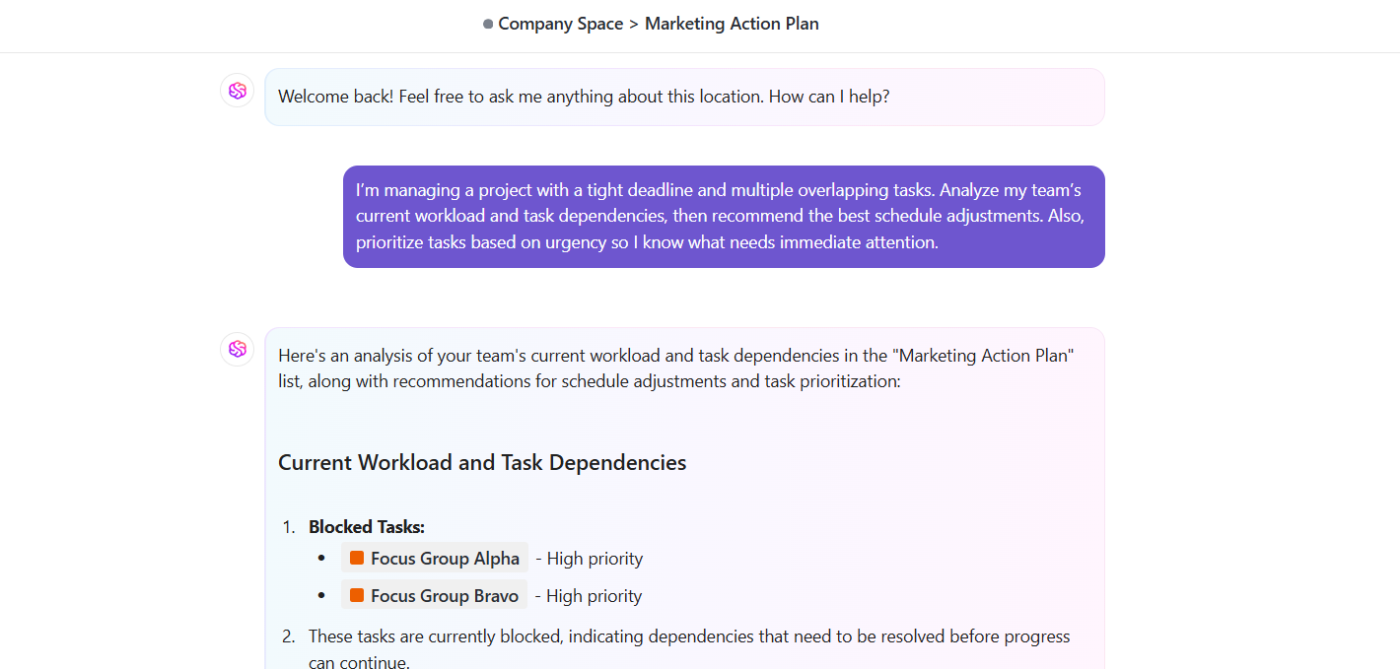
- Tirez parti des modèles gratuits : utilisez les modèles gratuits de suivi des problèmes de ClickUp pour clarifier vos flux de travail.
- Optimisez vos processus : lorsqu'il est temps d'améliorer vos flux de travail de gestion des tickets, pourquoi vous cantonner à des feuilles de calcul ennuyeuses ou à des fils de discussion interminables par e-mail ? Grâce à ClickUp Mind Maps et ClickUp Tableaux blancs, vous pouvez réunir votre équipe pour réfléchir ensemble et repenser visuellement le flux des tickets dans votre système.
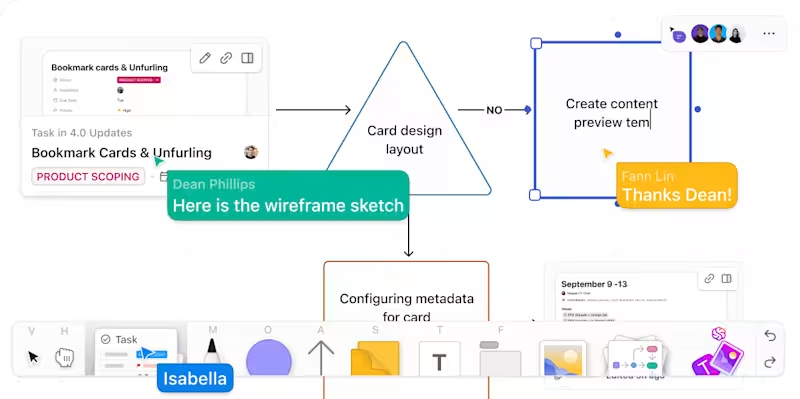
📚 En savoir plus : Comment améliorer l'expérience des employés pour améliorer la culture de votre lieu de travail
Exemples et cas d'utilisation du système de tickets ClickUp
La flexibilité de ClickUp permet aux équipes de créer des systèmes de gestion des tickets à la fois simples et sophistiqués sans avoir recours à des outils tiers. Voici comment les équipes peuvent utiliser ClickUp pour résoudre des défis concrets et rationaliser la prestation de services :
1. Service d'assistance informatique
Problème : imaginez que l'ordinateur portable de votre responsable de gestion de projet tombe en panne deux jours avant une révision cruciale.
Au lieu d'envoyer des fils de discussion par e-mail à l'équipe informatique ou de la contacter via Slack, vous pouvez utiliser ClickUp pour les équipes informatiques afin de collecter, trier et résoudre les tickets d'assistance de manière centralisée.
Voici comment ClickUp peut vous aider :
- Les employés peuvent soumettre le problème via le formulaire ClickUp, qui comporte des champs dédiés au type d'appareil, à la description du problème, au niveau d'urgence et à l'emplacement.
- La tâche est automatiquement classée comme ayant une priorité élevée et attribuée au technicien de garde.
- ClickUp envoie une notification au technicien et fournit au demandeur un délai de réponse estimé.
- S'il s'agit d'un problème récurrent, tel que des pannes de batterie sur un modèle d'ordinateur portable spécifique, la tâche est marquée pour le suivi des tendances et les mesures préventives futures.
2. Demandes RH
Problème : De l'intégration des nouvelles recrues au traitement des questions rapides sur les politiques, l'équipe RH doit gérer une douzaine de tâches à tout moment.
ClickUp, en tant que système de gestion des tickets RH, simplifie vos flux de travail de gestion des employés.
Voici comment procéder :
- Utilisez les formulaires pour collecter les demandes de manière structurée.
- Créez des flux de travail spécifiques aux RH pour l'intégration, le départ ou les changements de politique, à l'aide de modèles qui attribuent automatiquement les tâches.
- Associez les demandes courantes (telles que « Comment mettre à jour mon adresse ? ») à des documents ClickUp internes afin que les employés puissent se servir eux-mêmes avant de soumettre un ticket.
- Créez un tableau de bord partagé où les RH peuvent suivre toutes les demandes en cours par catégorie, urgence ou emplacement.
- Configurez des tâches récurrentes et des dépendances pour respecter le calendrier des processus tels que l'inscription aux avantages sociaux ou les checklist de départ, sans suivi manuel.
3. Gestion des installations
Problème : les demandes d'intervention sur les installations ont tendance à surgir au pire moment. Quelque chose se casse, fuit ou ne travaille tout simplement pas comme il le devrait.
ClickUp offre aux équipes techniques les outils nécessaires pour gérer tout, des tickets de maintenance aux tâches récurrentes dans les bâtiments, en un seul endroit organisé.
Voici comment procéder :
- Utilisez les tableaux blancs pour mapper des plans d'étage ou les prochaines reconfigurations de bureaux, puis transformez ces visuels en tâches réalisables.
- Créez un système de formulaires d'admission qui alimente des listes distinctes pour la maintenance, les fournitures, les fournisseurs ou l'aménagement de l'espace.
- Configurez des statuts personnalisés tels que « Signalé », « Planifié », « En cours » et « Confirmé par le fournisseur » pour un suivi plus clair à chaque étape.
- Tirez parti des vues Calendrier et vue Gantt pour gérer les rendez-vous des fournisseurs qui se chevauchent, les calendriers de nettoyage en profondeur ou les emménagements.
- Créez un hub documents pour stocker l'information des fournisseurs, les contrats de service et les protocoles d'urgence en un seul endroit.
4. Service client
Problème : aujourd'hui, le service client consiste davantage au suivi des bugs, à répondre aux questions pratiques, à repérer les obstacles et à faire en sorte que chaque client se sente écouté et valorisé.
ClickUp convient aux équipes qui jonglent entre plusieurs rôles et ont besoin d'un système suffisamment flexible pour s'adapter à leur façon de travailler.
Voici comment les équipes d'assistance utilisent ClickUp comme système de gestion des tickets d'assistance :
- Utilisez les commentaires assignés pour déléguer des étapes spécifiques au sein d'une tâche d'assistance sans créer de sous-tâches supplémentaires pour la gestion de projet.
- Configurez des tableaux de bord filtrés qui n'affichent que les problèmes en cours par niveau de client, domaine de produit ou personne en attente d'une réponse.
- Intégrez-le à des outils tels qu'Intercom ou HubSpot à l'aide d'intégrations natives et tierces, afin que les demandes puissent être automatiquement transformées en tâches.
- Suivez la qualité des réponses internes à l'aide d'une checklist pour l'assurance qualité ou demandez à ClickUp Brain d'évaluer le ton utilisé, en particulier pour les escalades sensibles.
- Enregistrez les bugs signalés par les clients à l'aide de l'outil de suivi du temps de ClickUp pour voir combien de temps leur résolution prend réellement, puis utilisez ces données pour améliorer
5. Équipes juridiques et de conformité
Problème : les équipes juridiques traitent différents types de demandes, telles que les accords de confidentialité, les révisions de contrats, les approbations de politiques ou les examens de confidentialité. Ces tickets impliquent souvent plusieurs parties prenantes, des échéanciers sensibles et des documents qui doivent être transmis aux bonnes personnes.
Comment les équipes juridiques travaillent intelligemment dans ClickUp :
- Créez des espaces privés pour séparer les tâches juridiques sensibles tout en les rendant accessibles aux principales parties prenantes à des fins de collaboration.
- Utilisez des permissions personnalisées au niveau des tâches pour permettre les commentaires ou les téléchargements de documents sans exposer l'historique complet des demandes.
- Organisez vos documents sous forme de pages imbriquées dans ClickUp Docs, classés par type d'accord, juridiction ou service.
- Définissez les priorités et les dépendances des tâches afin de garantir que les éléments à haut risque ne puissent pas avancer tant que le service juridique n'a pas donné son feu vert.
Le système de tickets d'assistance de ClickUp vous facilite la vie
À présent, nous espérons que vous êtes convaincu de pouvoir abandonner plusieurs outils pour la satisfaction client et la résolution des problèmes.
ClickUp peut servir à la fois de système de gestion des tickets d'assistance et de logiciel de gestion de projet, une solution parfaite pour vos équipes informatiques, d'assistance, RH, opérationnelles et autres.
De la saisie structurée avec des formulaires à l'automatisation intelligente, en passant par les flux de travail personnalisés et les rapports en temps réel, ClickUp vous offre tout ce dont vous avez besoin pour gérer efficacement les tickets et les demandes.
Inscrivez-vous gratuitement sur ClickUp et commencez à l'utiliser comme système de gestion des tickets pour votre service d'assistance.